On peut ajouter à demeure dans le Dock de macOS des raccourcis vers les fenêtres d'AirDrop et d'iCloud Drive. Ces deux endroits sont déjà accessibles en temps normal au moyen de la colonne latérale des fenêtres du Finder, ou par des raccourcis claviers (un peu longs cependant). C'est donc avant tout un autre moyen d'accès qui pourra être pratique selon la manière dont vous utilisez votre Finder au quotidien.
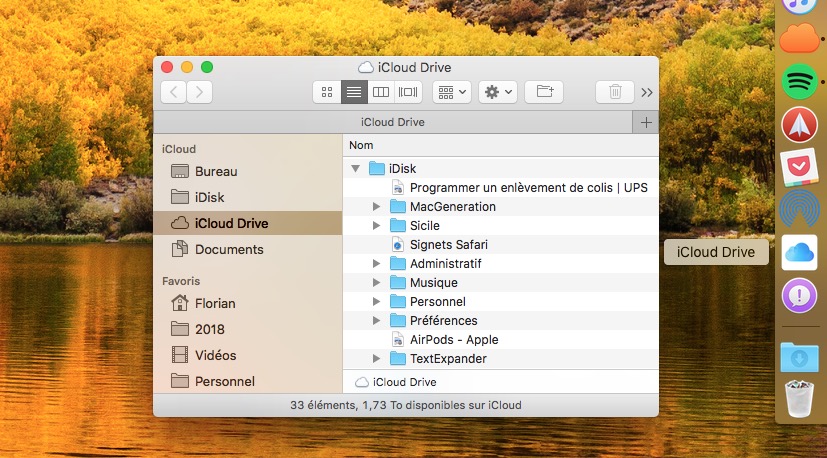
Pour accéder aux icônes de ces deux applications, ouvrez le menu "Aller" du Finder puis sélectionnez tout en bas "Allez au dossier…". Dans le champ qui se présente, collez le chemin ci-dessous puis validez avec "Aller" :
/Système/Bibliothèque/CoreServices/Finder.app/Contents/Applications/Dans la fenêtre qui s'ouvre, prenez les icônes d'AirDrop et d'iCloud et faites-les glisser sur votre Dock.
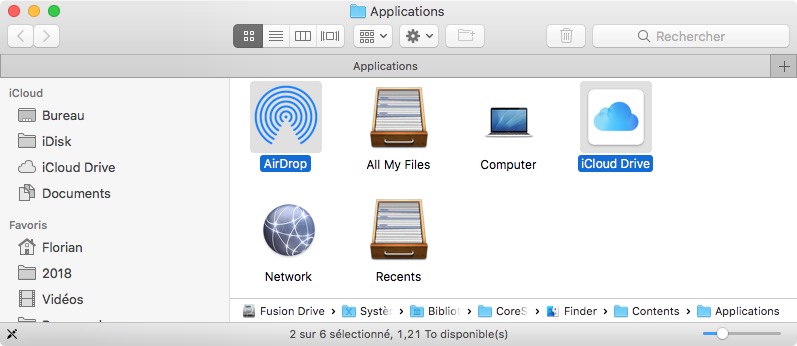
Les deux icônes serviront alors de raccourcis pour ouvrir directement ces deux services, sans avoir à préalablement ouvrir une fenêtre du Finder. Par contre, lorsqu'on fait glisser un fichier sur leurs icônes il ne se passe rien… signe qu'Apple n'a pas prévu qu'elles soient placées là (et elles ne sont pas Retina non plus).












